Để tạo một biểu thức toán học trong Word, Excel, chúng ta phải sử dụng các ký tự đặc biệt như dấu ngoặc nhọn, dấu ngoặc vuông. Bài viết dưới đây sẽ cung cấp cho bạn cách chèn dấu ngoặc vuông, dấu ngoặc nhọn, dấu ngoặc kép trong Word, Excel.
1. Chèn dấu ngoặc vuông, cong, kép trong Word, Excel
Cách 1: Chèn dấu ngoặc trong Word, Excel bằng phím ngoặc trên bàn phím
Khi chúng ta sử dụng các bộ gõ tiếng Việt như VietKey, Unikey, EVkey… thì khi gõ ký tự dấu ngoặc vuông sẽ biến thành chữ “e” hoặc “u”. Chúng tôi có thể xử lý như sau:
– Nháy đúp vào nút ngoặc vuông để chèn dấu ngoặc vuông.
– Nhấn Shift + nháy đúp vào nút ngoặc vuông/dấu nháy kép để chèn dấu ngoặc nhọn.

– Nhấn Shift + nhấp vào dấu ngoặc kép để chèn dấu ngoặc kép.

Cách 2: Chèn dấu ngoặc trong Word, Excel bằng Shape
Bước 1: Bạn đặt con trỏ chuột tại vị trí cần chèn dấu ngoặc. Sau đó vào menu Insert => Shapes và chọn dấu ngoặc bạn muốn chèn.
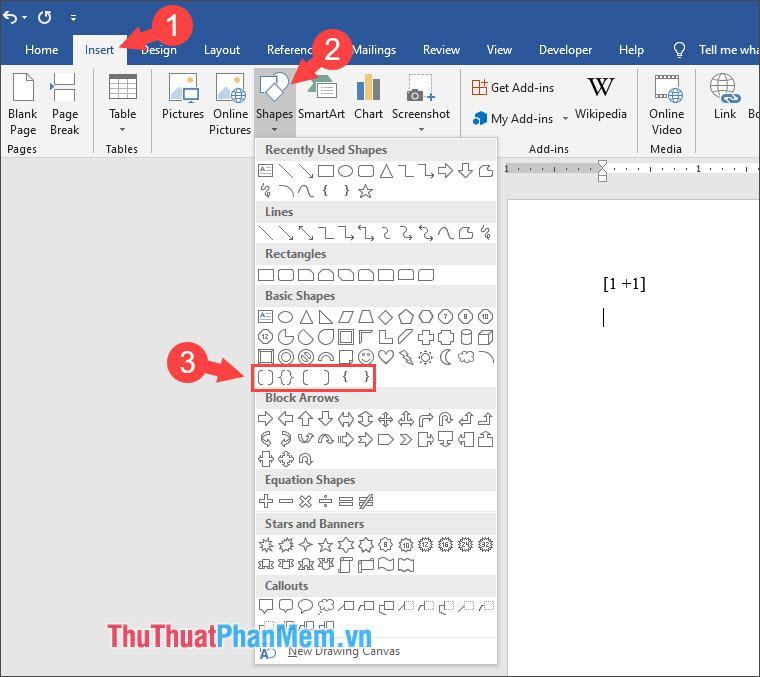
Bước 2: Các bạn kéo 1 vùng trên Word và click chuột phải chọn Add Text.
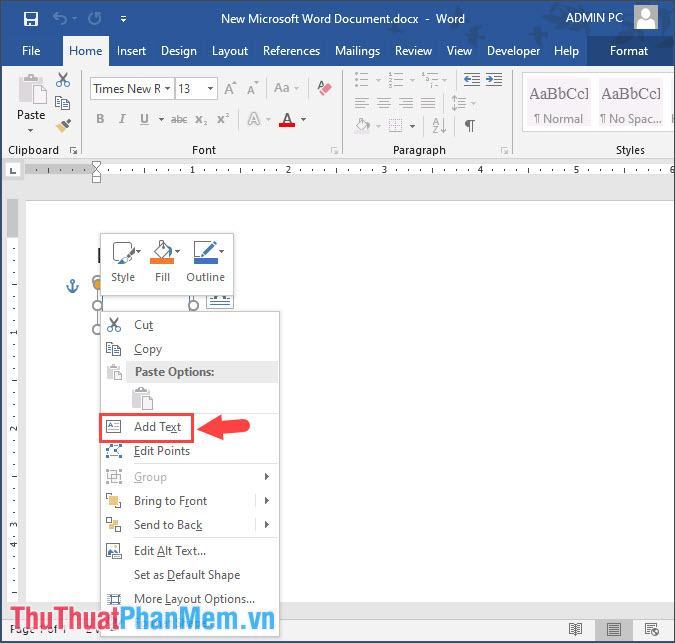
Và kết quả như hình bên dưới là thành công.
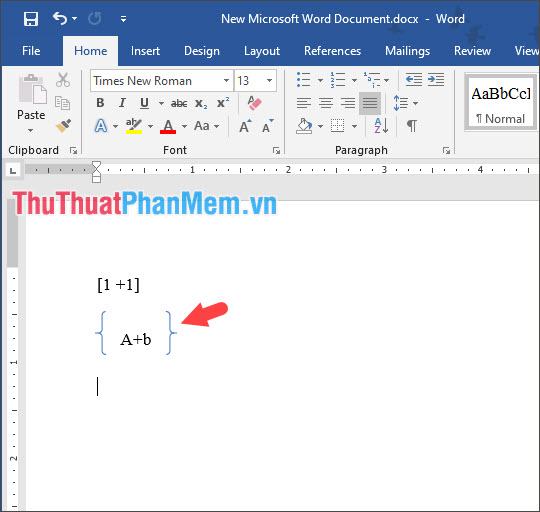
Với Excel, bạn cũng có thể làm điều tương tự.
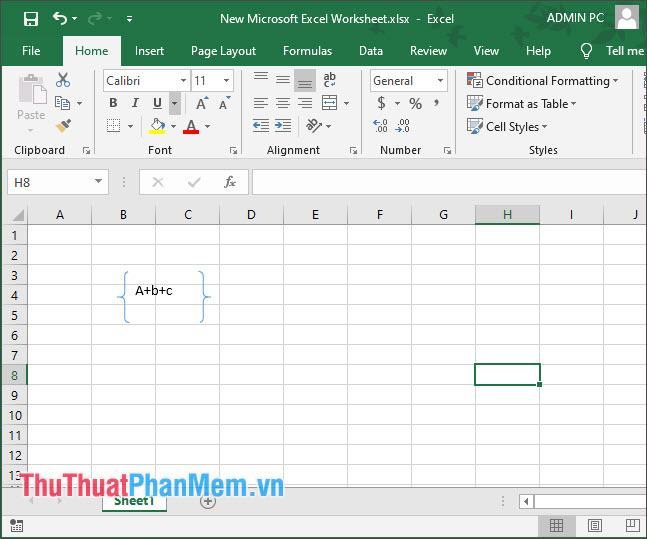
2. Chèn dấu ngoặc trên Word, Excel trong biểu thức toán học
Bước 1: Đầu tiên, chúng ta phải chèn công thức toán học. Bạn vào menu Insert => Equation và chọn biểu thức toán học thích hợp để chèn.
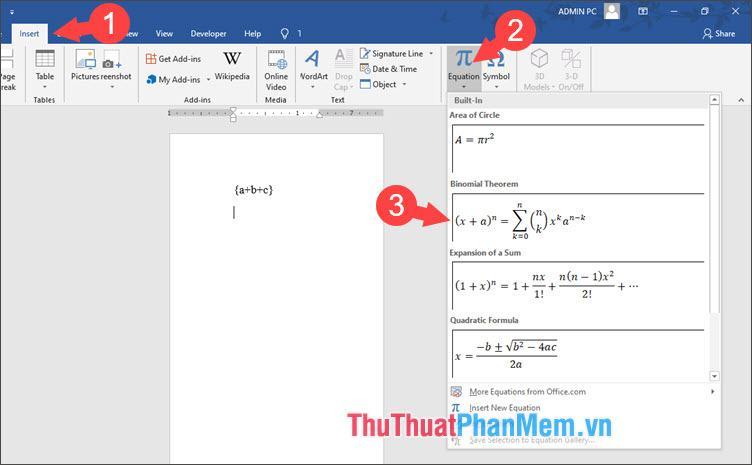
Bước 2: Ta bôi đen công thức toán học cần chèn. Sau đó vào menu Design => Bracket và chọn kiểu dấu ngoặc vuông, dấu ngoặc nhọn để chèn.
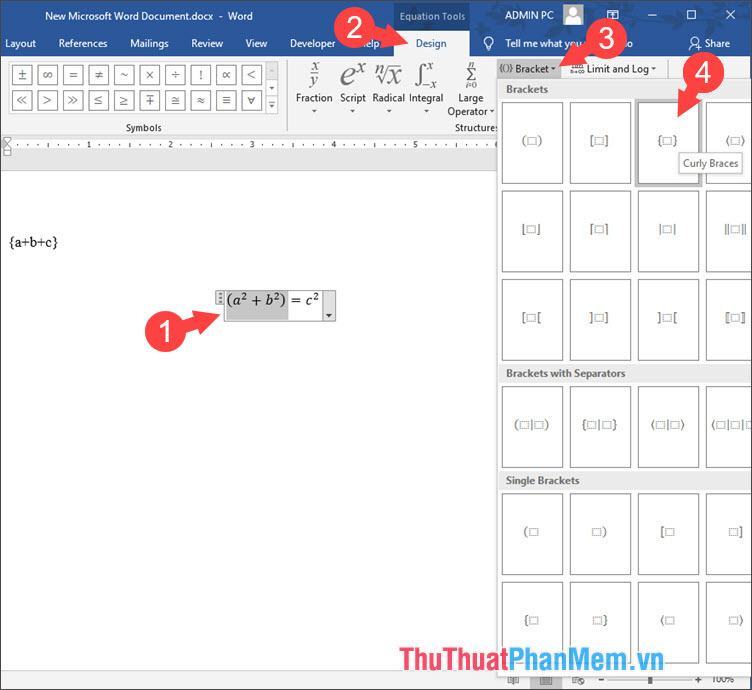
Và kết quả được như hình bên dưới là thành công.
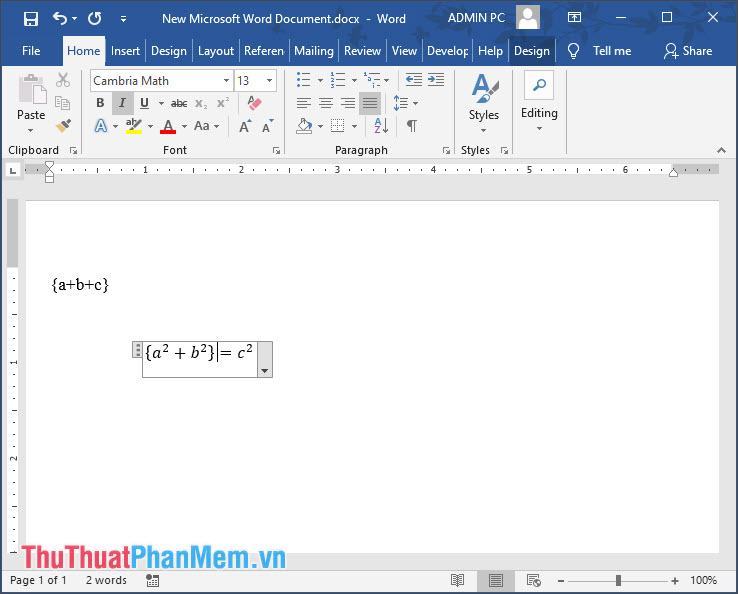
Đối với Excel ta cũng làm tương tự.
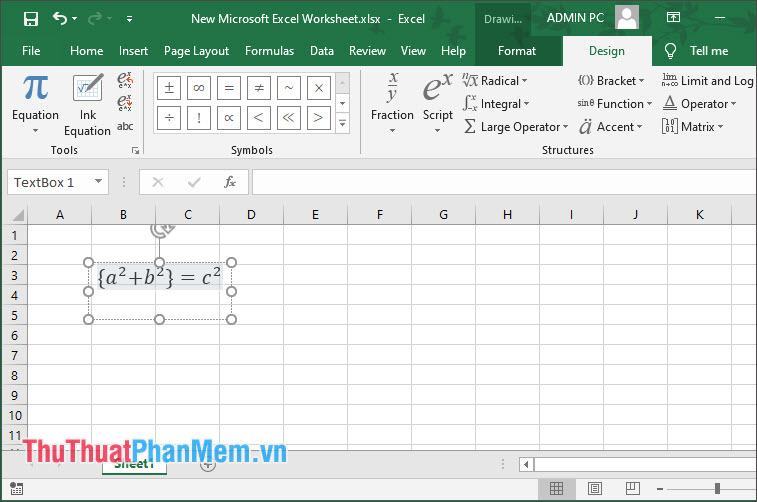
Với hướng dẫn chèn dấu ngoặc trong Word và Excel, chúng ta có thể thực hành và chèn dấu ngoặc trong biểu thức, công thức toán học một cách thuận tiện và dễ dàng hơn. Chúc may mắn!
Bạn thấy bài viết Cách chèn dấu ngoặc trong Word, Excel Ngoặc vuông, Ngoặc nhọn, Ngoặc kép có đáp ướng đươc vấn đề bạn tìm hiểu không?, nếu không hãy comment góp ý thêm về Cách chèn dấu ngoặc trong Word, Excel Ngoặc vuông, Ngoặc nhọn, Ngoặc kép bên dưới để vietabinhdinh.edu.vn có thể thay đổi & cải thiện nội dung tốt hơn cho các bạn nhé! Cám ơn bạn đã ghé thăm Website: vietabinhdinh.edu.vn
Nhớ để nguồn bài viết này: Cách chèn dấu ngoặc trong Word, Excel Ngoặc vuông, Ngoặc nhọn, Ngoặc kép của website vietabinhdinh.edu.vn
Chuyên mục: Kiến thức chung
Tóp 10 Cách chèn dấu ngoặc trong Word, Excel Ngoặc vuông, Ngoặc nhọn, Ngoặc kép
#Cách #chèn #dấu #ngoặc #trong #Word #Excel #Ngoặc #vuông #Ngoặc #nhọn #Ngoặc #kép
Video Cách chèn dấu ngoặc trong Word, Excel Ngoặc vuông, Ngoặc nhọn, Ngoặc kép
Hình Ảnh Cách chèn dấu ngoặc trong Word, Excel Ngoặc vuông, Ngoặc nhọn, Ngoặc kép
#Cách #chèn #dấu #ngoặc #trong #Word #Excel #Ngoặc #vuông #Ngoặc #nhọn #Ngoặc #kép
Tin tức Cách chèn dấu ngoặc trong Word, Excel Ngoặc vuông, Ngoặc nhọn, Ngoặc kép
#Cách #chèn #dấu #ngoặc #trong #Word #Excel #Ngoặc #vuông #Ngoặc #nhọn #Ngoặc #kép
Review Cách chèn dấu ngoặc trong Word, Excel Ngoặc vuông, Ngoặc nhọn, Ngoặc kép
#Cách #chèn #dấu #ngoặc #trong #Word #Excel #Ngoặc #vuông #Ngoặc #nhọn #Ngoặc #kép
Tham khảo Cách chèn dấu ngoặc trong Word, Excel Ngoặc vuông, Ngoặc nhọn, Ngoặc kép
#Cách #chèn #dấu #ngoặc #trong #Word #Excel #Ngoặc #vuông #Ngoặc #nhọn #Ngoặc #kép
Mới nhất Cách chèn dấu ngoặc trong Word, Excel Ngoặc vuông, Ngoặc nhọn, Ngoặc kép
#Cách #chèn #dấu #ngoặc #trong #Word #Excel #Ngoặc #vuông #Ngoặc #nhọn #Ngoặc #kép
Hướng dẫn Cách chèn dấu ngoặc trong Word, Excel Ngoặc vuông, Ngoặc nhọn, Ngoặc kép
#Cách #chèn #dấu #ngoặc #trong #Word #Excel #Ngoặc #vuông #Ngoặc #nhọn #Ngoặc #kép